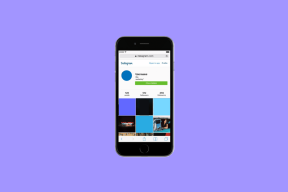Kako uporabljati razširitev besedila na Mac z aText
Miscellanea / / December 02, 2021
Razširitev besedila je utelešenje vsega, kar je super pri sodobnih računalnikih. Pomaga vam, da stvari opravite hitreje, lažje in bolje, kot je bilo mogoče prej. Razširitev besedila deluje tako – vnesete ključno besedo – delček besedila in se samodejno razširi na veliko večji blok besedila.
Da, te stvari morate vnaprej konfigurirati, vendar na koncu pridete do zmagovalca in pametnejšega. In ker so to navsezadnje računalniki, lahko naredite malo programske čarovnije. Nič posebnega - samo osnovne stvari. Bližnjica za vnos današnjega datuma ali trenutnega časa. Takšne stvari.

Ne bi bilo pretirano reči, da je razširitev besedila nujna za vsakega uporabnika Maca, ki ure na koncu preživi s prsti na tipkovnici. Ampak najboljši aplikacija za razširitev besedila v skladu s skupnostjo Mac (in sponzor podcasta bere, da slišim vsak drugi dan), je TextExpander. Dobro zanje, vendar ta aplikacija stane 45 $. Če ste pripravljeni porabiti toliko, pojdite naprej, ne boste razočarani (Poskusil sem demo različico).
Če pa ne zmorete in vseeno iščete nekaj osnovnega, obstaja aBesedilo za vas. Zanesljivo naredi veliko tega, kar počne TextExpander, za samo 4,99 USD. Zdaj, ko ste v naglici kupili aplikacijo, poglejmo, kako jo uporabiti.
Uporaba aText
aText se bo izvajal v ozadju. Nenehno. V menijski vrstici boste videli ikono aplikacije. Kliknite in izberite Odprite aText da prikličete začetni zaslon aplikacije. Tukaj boste konfigurirali svoje izrezke.

Z veseljem boste izvedeli, da si je aText že vzel čas, da je za vas ustvaril številne osnovne odrezke. Stvari, kot je Hvala lepa, na moji poti! in več. Če ste spletni razvijalec, boste našli celotno mapo, namenjeno kratici HTML. Poleg tega so tukaj na voljo tudi makri za vnos datuma in ure.
Predlogi za ustvarjanje izrezkov: Če prvič uporabljate odrezke za razširitev besedila, se boste morda nekoliko praskali po glavi. Ampak brez skrbi, sem že napisal o 6 vrstah odrezkov za razširitev besedila vsi bi morali uporabljati. To je odličen kraj za začetek – vaš naslov, e-poštni podpis in podobne stvari. Najpomembneje je, da ustvarite izrezek vsakič, ko ugotovite, da vnašate isto stvar več kot dvakrat v relativno kratkem časovnem obdobju.
Ustvarjanje izrezka
Na začetnem zaslonu aplikacije boste videli a + gumb z Novo etiketo. Kliknite nanj in na desni strani vas bosta pozdravila dva prazna Okrajšava in Vsebina polja. V zgornje polje vnesite ključno besedo in v spodnje polje vsebino, na katero želite, da se razširi. In končali ste. Ni treba shraniti ali kaj podobnega.

Ali ni bilo enostavno?
Toda vsakokratno odpiranje aplikacije in ročno vnašanje stvari v resnici ne zveni, kot da bi prihranili toliko časa, kot bi lahko. Postopek je mogoče pospešiti tako, da ustvarite delček iz izbire ali odložišče. Ko torej naletite na odstavek ali besedilo, ki ga želite znova hitro vnesti, ga preprosto izberite/kopirajte in kliknite aBesedilo gumb menijske vrstice, izberite Bližnjice -> Naredite izrezek iz izbora/Naredite izrezek iz odložišča.

Zdaj, aText's Novo prikazal se bo zaslon z vsebino tam. Vnesite Okrajšava in ste končali.
a Nastavitve besedila vredne pozornosti
aText privzeto ne varnostno kopira vaših izrezkov. Lahko pa ga omogočite tako, da obiščete Nastavitve -> Sinhronizacija. Izberete lahko iCloud ali katero koli mapo. Osebno sem šel z mapo Dropbox, kar pomeni, da je dostopna iz vseh mojih naprav.

Iz Bližnjice v razdelku lahko ustvarite bližnjice na tipkovnici za hitro ustvarjanje odrezka iz odložišča/izbire in kar je najpomembneje za onemogočanje/omogočanje aText sproti.

Trenutno ni možnosti onemogočiti aText v določeni aplikaciji. Ustvarite bližnjico na tipkovnici ali preprosto kliknite aBesedilo ikono menijske vrstice in kliknite Omogočeno.
Uporaba makrov in drugih profesionalnih funkcij
Ko ustvarjate nov delček, boste poleg ikone videli puščico navzdol Vsebina gumb. To je za spremembo vrste delčka. Privzeto je to navadno besedilo – ker besedilo samo razširite. Toda AppleScripts in ShellScripts je mogoče zagnati tudi na ta način.

Morda je najpomembnejša možnost v meniju Oblikovano besedilo. Če bi se nekaj časa igrali z aplikacijo, bi opazili, da aplikacija v resnici ne upošteva oblikovanja in razporeditve besedila. Preklopite na to možnost in bo.
Tudi pod Vsebina območje, za katerega boste videli možnosti Vstavi in Format. aText vam omogoča dostop do nekaterih zelo osnovnih makrov, kot so datum, čas, odložišče, slika, povezave tipk in vnos kazalca. Torej, če želite ustvariti svoj makro z uporabo enega od teh, je to pravi kraj za to.

Iz Format možnost, boste lahko formatirali besedilo – ga poravnali, spremenili velikost pisave in drugo.
Kaj ste avtomatizirali?

Kateri delček za prihranek časa ste ustvarili? Delite z nami v spodnjih komentarjih.